Конфигурации и контекстные компоненты
В сборке можно использовать несколько экземпляров контекстных компонентов, отличающихся по геометрии. Для этого необходимо иметь:
Управляющую деталь с более чем одной конфигурацией.
Узел с более чем одной конфигурацией.
Управляемую деталь с более чем одной конфигурацией. Управляемая деталь создается в контексте узла со ссылкой на другую геометрию в двух конфигурациях управляющей детали.
 При создании компонентов в контексте сборки программа сохраняет их в файле сборки, и Вы можете сразу заниматься моделированием. Позднее компоненты можно будет удалить или сохранить во внешних файлах. См. Виртуальные компоненты - Обзор.
При создании компонентов в контексте сборки программа сохраняет их в файле сборки, и Вы можете сразу заниматься моделированием. Позднее компоненты можно будет удалить или сохранить во внешних файлах. См. Виртуальные компоненты - Обзор.
В этом примере демонстрируется, как размещать геометрически различные экземпляры одного компонента в сборке.
Создайте цилиндрическую деталь под названием труба.
Создайте две конфигурации трубы под названиями большая и малая, каждую с различным диаметром цилиндра. (Дополнительную информацию по созданию конфигураций см. в разделе Создание конфигурации вручную.)
Создайте сборку с названием трубопроводы и вставьте трубу в трубопроводы.
Создайте две конфигурации сборки трубопроводы под названием большая и малая. Задайте большую конфигурацию трубы для большой конфигурации трубопроводов и малую конфигурацию трубы для малой конфигурации трубопроводов. (Для получения информации о задании конфигураций компонентов см. раздел Конфигурации компонента в сборке.)
Выберите Новая деталь  (панель инструментов Сборка) или выберите Вставка, Компонент, Новая деталь и создайте деталь под названием заглушка в контексте сборки.
(панель инструментов Сборка) или выберите Вставка, Компонент, Новая деталь и создайте деталь под названием заглушка в контексте сборки.
 Чтобы переименовать контекстный компонент, нажмите на него правой кнопкой мыши и выберите Переименовать деталь.
Чтобы переименовать контекстный компонент, нажмите на него правой кнопкой мыши и выберите Переименовать деталь.
Выберите грань на конце трубы для плоскости эскиза. |
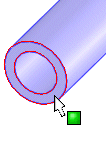
|
Выберите наружную кромку грани и нажмите кнопку Преобразование объектов  на панели инструментов Эскиз или выберите Инструменты, Инструменты эскиза, Преобразование объектов. на панели инструментов Эскиз или выберите Инструменты, Инструменты эскиза, Преобразование объектов.
Окружность, ссылающаяся на внешний диаметр трубы, будет добавлена в эскиз. |
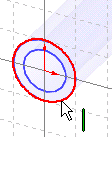
|
Выйдите из эскиза, затем вытяните бобышку из эскиза. |
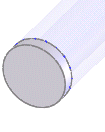
|
Нажмите значок Редактировать деталь  (панель инструментов Сборка) для возвращения к редактированию сборки. (панель инструментов Сборка) для возвращения к редактированию сборки. |
|
В отдельном окне откройте деталь заглушка.
Создайте две конфигурации заглушки под названием большая и малая.
Вернитесь в окно документа трубопроводы и активируйте малую конфигурацию трубопроводов.
В дереве конструирования FeatureManager нажмите правой кнопкой мыши на компонент заглушка и выберите Свойства компонента.
В области Ассоциированная конфигурация диалогового окна выберите небольшая. Убедитесь, что в области Изменить свойства в указано Эта конфигурация, и нажмите OK.
Диаметр малой конфигурации заглушки (управляемая деталь) будет определяться ассоциированным диаметром малой конфигурации трубы (управляющей детали).
Активируйте большую конфигурацию трубопровода и повторите шаги 9 и 10, используя большую конфигурацию заглушки.
 Присвоение одинаковых имен конфигурациям управляющей детали, управляемой детали и узла необязательно, но полезно для поддержания упорядоченности.
Присвоение одинаковых имен конфигурациям управляющей детали, управляемой детали и узла необязательно, но полезно для поддержания упорядоченности.
Создайте другую сборку под названием водопровод и вставьте два экземпляра узла трубопроводы. Установите для одного экземпляра узла трубопроводы конфигурацию большая, а для другого - малая.
В результате получится два геометрически различных экземпляра управляемой детали заглушка в одной и той же сборке.
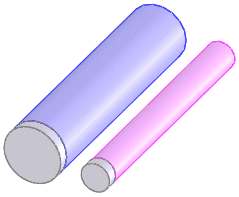
Связанные разделы
Конфигурации компонента в сборке
Создание конфигурации вручную
Создание детали в сборке